win10结束进程窗口不消失怎么办 win10结束进程窗口还在如何解决
更新时间:2021-03-15 13:35:24作者:xinxin
在win10系统中运行的程序过多时,有时就会遇到了程序卡死无法关闭的情况,这时就能够通过任务管理器来结束进程,然而有用户在结束win10系统中进程之后程序窗口却没有消失,对此win10结束进程窗口不消失怎么办呢?这里小编就来给大家说说win10结束进程窗口还在解决方法。
推荐下载:win10专业版原版
具体方法:
1、在win10系统桌面上,开始菜单。右键,运行。
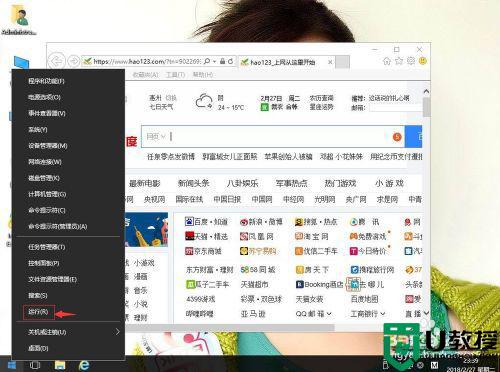
2、输入cmd。再确定。
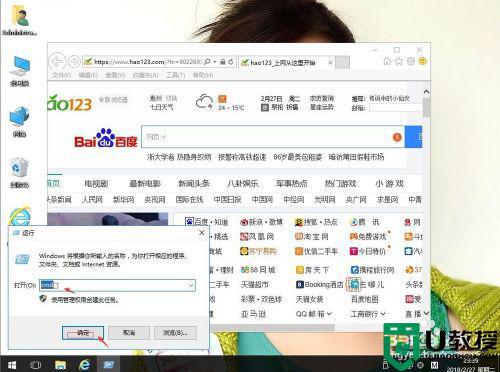
3、输入cd..,回车。
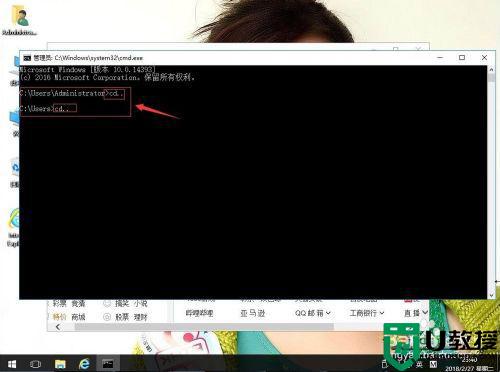
4、输入tasklist,回车。就会显示出当前运行的程序。
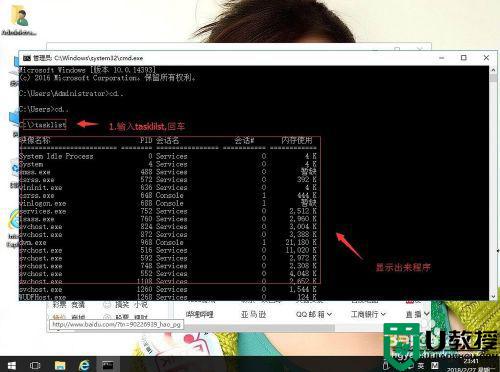
5、输入“Tskill+进程名”,即可结束进程。这样就可以结束任务管理器无法结束的进程。记住,只要输入进程名,不用输入扩展名。例:Tskill iexplore(结束IE浏览器)。
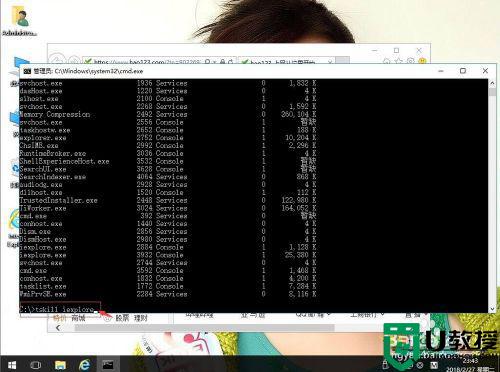
以上就是小编教大家的win10结束进程窗口还在解决方法了,有遇到这种情况的用户可以按照小编的方法来进行解决,希望能够帮助到大家。
相关教程:
win10全屏任务栏不隐藏
win10结束进程窗口不消失怎么办 win10结束进程窗口还在如何解决相关教程
- win10结束任务没用怎么办 win10结束进程没反应解决方法
- win10无法终止进程怎么办 win10结束不了进程的解决方法
- win10结束进程时拒绝访问怎么办 win10无法结束进程的解决方法
- win10结束进程无反应怎么办 win10任务管理器结束不了进程解决方法
- win10结束进程黑屏了怎么解决 win10结束进程后黑屏如何修复
- win10结束进程文档黑屏怎么办 win10结束进程文档就黑屏如何修复
- win10结束进程一直无法结束解决方法
- win10结束进程拒绝访问怎么办 win10结束进程显示拒绝访问解决方法
- win10结束一个进程黑屏了怎么办 win10结束进程电脑黑屏如何修复
- win10结束进程没有成功拒绝访问解决方法
- Win11如何替换dll文件 Win11替换dll文件的方法 系统之家
- Win10系统播放器无法正常运行怎么办 系统之家
- 李斌 蔚来手机进展顺利 一年内要换手机的用户可以等等 系统之家
- 数据显示特斯拉Cybertruck电动皮卡已预订超过160万辆 系统之家
- 小米智能生态新品预热 包括小米首款高性能桌面生产力产品 系统之家
- 微软建议索尼让第一方游戏首发加入 PS Plus 订阅库 从而与 XGP 竞争 系统之家
热门推荐
win10系统教程推荐
- 1 window10投屏步骤 windows10电脑如何投屏
- 2 Win10声音调节不了为什么 Win10无法调节声音的解决方案
- 3 怎样取消win10电脑开机密码 win10取消开机密码的方法步骤
- 4 win10关闭通知弹窗设置方法 win10怎么关闭弹窗通知
- 5 重装win10系统usb失灵怎么办 win10系统重装后usb失灵修复方法
- 6 win10免驱无线网卡无法识别怎么办 win10无法识别无线网卡免驱版处理方法
- 7 修复win10系统蓝屏提示system service exception错误方法
- 8 win10未分配磁盘合并设置方法 win10怎么把两个未分配磁盘合并
- 9 如何提高cf的fps值win10 win10 cf的fps低怎么办
- 10 win10锁屏不显示时间怎么办 win10锁屏没有显示时间处理方法

